Введение
Модификации ZET
Имеются следующие модификации ZET, отличающиеся набором функциональных возможностей:
- Lite – для любителя астрологии,
- Pro – профессиональная базовая, имеет дополнительно к функциям Lite некоторые функции, необходимые для работы профессионального астролога,
- Geo – профессиональная полная, имеет дополнительно к функциям Pro некоторые специальные функции.
Астрономические функции
ZET имеет следующие астрономические функции как основу для астрологических расчётов и интерпретаций:
- Расчёт координат планет с использованием лицензионного блока швейцарских эфемерид. Точность расчёта – 0.1 секунды дуги. Таблица астрономических данных планет
- Расчёт координат 9100 звёзд каталога Yale Bright Star и 200000 звёзд каталога Hipparcos. Редактируемый каталог звёзд с возможностью задания индивидуального глифа (графического символа) звезды. Функция определения периодов минимума блеска Алголя (оперативное отображение и календарь).
- Расчёт всех известных астероидов и комет (более 300000) для любой даты. Точный расчёт – при наличии эфемерид, приближённый – в случае их отсутствия. Редактируемый каталог астероидов и комет с возможностями импорта новых объектов и задания русского имени и индивидуального глифа астероида.
- Каталог гипотетических (фиктивных) планет. Возможность введения собственных фиктивных объектов, задавая параметры их орбиты.
- Каталог арабских частей (жребиев) с функциями редактирования и интерактивной настройки.
- 32 системы астрологических домов (плюс специальные тематические дома).
- Каталог галактик и туманностей.
- Каталог созвездий.
- Расчёт параметров планетных орбит и элементов вращения планет.
- Различные виды Зодиака и систем координат:
- тропический, драконический, сидерический Зодиак,
- айанамса: Лахири, Фаган, Раман, Кришнамурти, произвольная,
- геоцентрическая, [Pro] гелиоцентрическая и топоцентрическая системы,
- эклиптикальная, [Pro] горизонтальная, первый вертикал, экваториальная системы,
- любая гармоника из заданного набора или произвольная.
- [Geo] Таблицы солнечных и лунных затмений на любой период. Выдача обстоятельств затмения и отображения его на экранах “Карта”, “Географическая карта”, “Небесная сфера”.
- Астро-планетарии “Космос” и “Небесная сфера”.
- Возможность использования до 99 объектов на карте (планет, фиктивных объектов и точек, астероидов, жребиев).
Астрологические карты
ZET позволяет строить такие виды астрологических карт:
- Натальная карта (индивидуальный гороскоп), синастрия (гороскопа совместимости партнёров, транзитная карта.
- [Pro] 20 предустановленных типов карт и любого числа типов карт, определённых пользователем:
- прогрессии: медленная, минорная, профекция, с произвольным коэффициентом, прямые и обратные, с различными типами движения домов: реальным (быстрые дома), директным MC, солнечная дуга от MC,
- дирекции: экваториальная, зодиакальная, солнечной дуги экваториальная, солнечной дуги зодиакальная, с произвольным коэффициентом, прямые и обратные,
- первичная дирекция (с произвольным коэффициентом, прямая и обратная),
- соляр, лунар, возвращения планет,
- фазовый лунар, фазовая прогрессия, прогрессия лунара,
- средняя карта Девисона,
- карта релокации,
- [Geo] композит,
- [Geo] коалесцентная карта.
- [Pro] Карта Гамбургской школы астрологии (Ураническая астрология): 8 фиктивных планет ГША, деревья мидпойтов, гармонический лимб, специальные инструменты, описание планетарных картин,
- [Geo] Сложные карты, содержащие до 7 кругов карт разного типа (например, 1-натал, 2-дирекция, 3-прогрессия и 4-транзит события к этому наталу).
- [Geo] Карты – мультиботы, содержащие нескольно наталов и связанных с ними производных карт, позволяющие, например, совмещать карты разных событий и разных наталов (например, построить тройную карту натал-муж, натал-жена, транзит-бракосочетание).
- [Geo] Фиксированные карты, не зависимые от датывремени.
Графики
ZET позволяет строить такие виды графиков:
- Графический календарь-прогноз: описывает астрологическую ситуацию для натива по 12 темам (астрологическим домам) на заданный год или месяц.
- График-прогноз: отображение суммарного влияния на натива астрологических факторов в течение заданного периода.
- Графические эфемериды планет и астероидов, графики их аспектов: транзитных, мунданных, [Pro] прогрессивных, дирекционных относительно натальных за период времени от 3 дней до 120 лет.
- График динамики указанного аспекта во времени.
- График движения указанной планеты по Зодиаку с указанием ингрессий и стационарности.
- График движения центра масс солнечной системы.
Сервисные функции
ZET имеет такие вспомогательные и сервисные функции:
- Базы данных событий, создаваемые пользователем, система поиска в базах данных с использованием языка описания астроформул. Возможность размещения фотографий в базе данных.
- Функция поиска даты события, определяемого с помощью языка описания астроформул.
- Интерактивная астрологическая интерпретация выбранного курсором мыши объекта астрологической карты (планета, дом, знак Зодиака).
- Интерактивная выдача Сабианских символов (символических описаний) градусов Зодиака.
- Мониторинг небесной ситуации – день Луны, солнечный день, восход Луны и Солнца, новолуние и полнолуние, планетный час и таттва, планетный период (фирдар).
- Режим астрологических часов: картинка на экране синхронна с часами компьютера.
- Технология “возьми и поверни” для установки времени. Позволяет “крутить” астрологическую карту движением мыши.
- Полная динамика времени, т.е. изменение времени рождения приводит, например к синхронному изменению двойной карты натал – прогрессия, автоматически перерисовываются все графики, таблицы и т.д.
- Динамика географической позиции, интерактивная визуальная релокация.
- Астрологические таблицы: эфемериды планет и астероидов, Лунных дней, восходов-заходов Луны, новолуний, полнолуний, восходов-заходов Солнца и планетных часов, перигеев-апогеев Луны, ингрессий и периодов ретроградности планет.
- Таблица Биндху, другие специальные таблицы.
- [Geo] Менеджер конфигураций – реализует разные варианты привязки конфигурации к типу карты и способу создания карты.
- [Pro] Ректификация времени рождения методами статистики сгущений и трутины Гермеса.
- [Pro] Выдача ближайшего периода Луны “без курса” в графическом и текстовом виде.
- [Pro] Автоматическое сохранение интерпретационных документов как файлов с уникальными именами.
- [Geo] Возможность задания пароля входа в программу.
- Мультимедийный Оракул Книги Перемен.
- Справочная система в формате HTML.
Выдача интерпретаций, распечатка
- Постоянно пополняемая открытая библиотека интерпретационных текстов, удобная система ведения каталога текстов, средства выбора из каталога только нужных пользователю текстов, возможность самому пользователю создавать интерпретационные тексты, в том числе, с разметкой HTML.
- Получение общих интерпретаций астрологических карт и интерпретаций отдельных элементов карты (аспектов, планет и т.д.) с выдачей текстов на экран.
- [Pro] Выдача интерпретаций на принтер, сохранение в текстовом файле, в формате веб-страницы.
- [Pro] Высококачественная распечатка карты на лазерном или струйном принтере с возможностью использования шрифтов True Type.
Географические атласы, карты, астрокартография
- Атлас координат 14000 городов бывшего СССР и мира с автоматическим определением поправок времени.
- [Pro] Атлас Мира II с координатами городов и таблицами изменений исчисления времени, содержащий 200 000 городов.
- [Pro] Возможность редактирования географического Атласа.
- [Geo] Большие Атласы координат населённых пунктов и других географических объектов для отдельных стран.
- Масштабируемая интерактивная карта мира с отметками и названиями городов, стран и регионов и государственными границами.
- [Geo] Географическая карты c точной береговой линией (одна секунда дуги или 30 метров), реками, административными границами.
- [Geo] Масштабируемая рельефная (с указанием высот и глубин) топографическая карта с разрешением 1 км на пиксель.
- [Geo] Астрокартография:
- Изображение линий аспектов планет, любых астероидов, фиктивных объектов и Жребиев к куспидам домов (где на поверхности Земли имеет место заданный аспект), а также линий планеты на горизонте,
- Функция Local Space – линии географических азимутальных направлений на планеты,
- Параны – отметки пересечения линий АКГ,
- Список паранов для широты заданного города в пределах орба, в список включаются параны звёзд,
- Изображение на географической карте планеты в точке, где она находится в зените,
- Геодетическая проекция небесных объектов на географическую карту (звёзд, планет, астероидов) в различных системах проекций,
- Линии эклиптикальной и экваториальной долготы символической проекции небесного объекта на Землю,
- Символические проекции городов на эклиптику,
- Изображение сетки астрологических домов (в различных проекциях) на географическую карту,
- Линии горизонта и меридиана текущего местоположения,
- Астрокартография не только для исходной карты (для внутреннего круга),
- но и для фоновой карты (внешнего круга), т.е. для любых двойных карт.
- [Geo] Цикло-картография (одновременная выдача линий прогрессивных Солнца … Марса и транзитных Юпитера … Плутона).
Требования к системе
- OS Windows’95/98/XP/Vista/7/8(x86)
Условия приобретения программы Вы можете узнать на странице Купить веб-сайта “Астропроцессор ZET”.
Рубрика Полезное и комментариев Только (1)
Приветствую посетителей АстроШколы Сегодня предлагаю вашему вниманию второй материал из серии «Астрология для начинающих в вопросах и ответах», в нем мы рассмотрим несколько вопросов, касающихся работы с программой Zet, а именно:
– Как рассчитать локальную карту и нужно ли это делать?
– Как удобней «разместить» планеты на круге?
– Как в программе рассчитать соляр, если в ней нет «кнопки» соляр?:)
А теперь разберем эти вопросы:
(обратите внимание, при нажатии на картинку, она откроется в новом окне в увеличенном виде).
Как в программе рассчитать локальную карту и нужно ли это делать?
Из писем:
- Много раз слышала про локальную карту… Екатерина, неужели в самом деле судьба человека меняется, когда он уезжает в другой город или другую страну?
- Как правильно рассчитать карту на новое место жительства? Необходимо только поменять город или временную поправку тоже нужно изменить? Подскажите, а то я запуталась…
Давайте подумаем вместе, когда вы переезжаете в новый город, что-то вообще в вашей жизни меняется? Меняется ваше окружение – дом, люди, события, улицы, трамваи – всё это становится другим. И – что самое главное – небо над вашей головой тоже меняется, хоть это и не так хорошо заметно Вы уехали от тех положений планет, под которыми родились, они остались в другом месте…Теперь «ваши звезды» стоят по-новому, поэтому вполне логично, что гороскоп ваш немного изменился – а именно сместилась сетка домов. Особенно это хорошо заметно при кардинальной смене географической долготы проживания (именно на неё «завязана» сетка домом). Да, меняется судьба человека – открываются новые возможности, старые проблемы переходят в новое качество, переносятся в новые сферы жизни (определяемые домами).
И для того, чтобы определить этот новый потенциал астрологи строят локальную карту. Она же — локал, она же — карта переезда, она же — гороскоп на новое место жительства, она же — карта релокации:)
Рассчитать локал довольно просто даже в нашей учебной версии программы Zet. Это можно сделать таким образом:
1) открываете построенную натальную карту и переходите (в верхнем меню) на вкладку «Земля» (при наведении высвечивается подсказка — «географическая карта»);
2) Здесь на географической карте ищете нужный город, куда человек собирается переезжать или уже переехал (карту можно приближать и отдалять), затем наводите мышкой на этот город и вызываете правой кнопкой мыши дополнительное окошко для установок. Здесь я для примера буду «переезжать» город Орёл:
Примечание: в режиме карта в программе есть все крупные города и множество мелких, но если вы не можете найти нужный городок, просто используйте наиболее близкий крупный.
3) выбираете в этом окошке «Выполнить релокацию» и возвращаетесь в режим «Карта». Теперь в скобках у названия должно появится (Релокация), и координаты Москвы вместо Казани. Сохраните также и эту карту, оставив пометку «релокация».
Как удобней «разместить» планеты на круге?
Из писем:
Я внимательно просмотрел лекцию №3 вашего чудного курса для начинающих. Настроил свою программу прямо по пунктам, но все равно карта у меня какая-то не такая. Градусы планет совпадают, а сами планеты как-то больше расставлены по Зодиаку, у вас они кучнее…
И еще один похожий вопрос:
Иногда не могу понять, находятся планеты в соединении или нет. Потому что программа их ставит на большом расстоянии друг от друга. Взять карту того же Питта — визуально Меркурий и Венера находятся далеко друг от друга. Также далеко, как и Солнце с Меркурием. А в реальности — между Солнцем и Меркурием 20 градусов, а между Меркурием и Венерой — 7. А на карте эти расстояния выглядят одинаково((( Есть какой-то способ приблизить карту к реальности?
Сперва покажу две картинки, чтобы читатели поняли, о чем идёт речь. Слева — фрагмент карты Бреда Питта из курса «Структура гороскопа», справа — тот вариант, который часто получается «сам». Обратите внимание на стеллиум в Козероге. В первой карте он более «собран», сконцентрирован на отдельных участках знака, а во второй — как бы размазан по всему Козерогу.

Лично мне гораздо удобней работать с первым вариантом карты. Визуальная оценка гороскопа становится гораздо проще, так как четко видно, насколько близко или далеко находятся друг к другу планеты.
Настроить такое отображение карты вы можете во вкладке «Круг» в окне «Установки карты» (окошко вызывается при клике правой кнопкой мыши). Напротив строчки «Циркулярное размещение планет» должна стоять первая галочка.
Как в программе рассчитать соляр, если в ней нет «кнопки» соляр?:)
Из письма:
Я начала изучать соляры, видела и на сайте есть материалы на эту тему, но в версии Zet 9 Lite, которую мы загрузили на АстроШколе, нет функции построения cоляров. Значит, нужна другая программа? Или брать платную версию Zet?
В учебной версии программы Zet, которую мы используем в АстроШколе, действительно нет волшебной кнопки для расчета соляров. Но вас это не должно пугать или останавливать. Мы уже не один раз говорили о том, что главный инструмент астролога – это голова, а не программа
Что такое соляр, солярная карта? Это гороскоп, построенный на время точного возвращения Солнца в свое натальное положение (то есть в те же градусы и минуты, которые стоят у Солнца в натале). Если вы можете строить обычный гороскоп, то также сможете построить и солярную карту, имея начальные данные.
Перед этим вам нужно только произвести малюсенькую настройку программы – полное отображение координат (и градусы, и минуты, и секунды). Поскольку для построения точного соляра важно учесть точную координату Солнца (вплоть до секунд!), мы зайдём в «Установки карты» (окошко вызывается кликом правой кнопки мыши), ==> «Данные» ==> первая вкладка «Таблица» и в ней из выпадающего списка выберем нужный нам полный формат долготы (см.скрин).

Зная точную координату Солнца и город пребывания человека в текущем году (представим, что этот человек так и живет в Днепропетровске), мы можем спокойно начать построение соляра на текущий год. Самый простой способ – это построить карту на день рождения человека в текущем году, а затем, глядя на градусы Солнца, «подкрутить» карту нужным образом. Вот как выглядит карта на 15 января 2015 года, 20.00 (даже время рождения не меняла:) и на г.Днепропетровск:

Примерно на 53-й минуте десятого Солнца встает в нужное нам положеньице – 24 градуса 49 минут 43 секунды Козерога (как в натале). В конечном иоге я выставила карту на на 9:52:26, ну чтоб совсем идеально — до секунд:)
Полученная карта – это и есть соляр для интересующего нас человека на 2015 год. Так можете и сохранить его в базе, а дальше анализировать по правилам анализа соляра
У вас всё сегодня получилось?
Напоследок один дружеский совет, мягко перетекающий в просьбу — читайте справку программы Zet (и вообще любой программы, с которой вы работаете). Там описаны многие вещи и даны ответы на многие вопросы, которые могут у вас возникнуть. Кроме встроенной справки в вашей программе, которая вызывается кнопкой F1, используйте страничку на сайте разработчика Анатолия Зайцева http://astrozet.net/FAQ.html.
В общем, не ленитесь, ищите — и найдёте:)
До встречи в АстроШколе!
с уважением,
Екатерина Луговая
Вам могут быть интересны другие материалы АстроШколы:
- Расчет транзитов. Урок 1. Введение
- Астрология для начинающих в вопросах и ответах-3 (видеопрактика по картам)
- Астрология для начинающих. Список литературы
Войдите в меню «Настройка» — «Редактор типов карт» (рис.0) 
В открывшемся окошке «Редактор прогрессий и дирекций» напишите название вида прогрессии «Прогрессия Радьяра» (рис.1) и сделайте активным в рамке «Тип» кружочек с названием «Прогрессия» (рис.2)


Далее нажмите кнопку напротив надписи «Конфигурация» (рис.3). В открывшемся окошке в рамке «Дома в прогрессии» щёлкните на кнопку «Суточная дуга МС в год» (рис.4) 
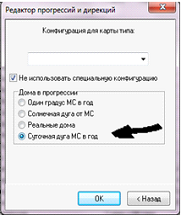
См. далее
Прогрессии сидерического соляра (PSSR)
Эта заметка — логическое продолжение предыдущей заметки Сидерический соляр. Речь в ней пойдет о разворотах соляра. Я думаю, многие из вас отмечали, что для прогнозирования на малые временные периоды — недели или даже дни — одних транзитов недостаточно. Для таких прогнозов можно использовать развороты соляра — дирекции и прогрессии от соляра, а также транзиты к соляру. Развороты соляра тесно связаны с самим соляром: они помогают уточнить сроки реализации заложенных в соляре событий.
При использовании сидерического соляра есть такой вид разворотов, как Progressed Sidereal Solar Return (PSSR). Затрудняюсь перевести это название, давайте будем называть его прогрессиями сидерического соляра. Этот метод, как и сидерический соляр, описывает в своей книге ирландский астролог 20-го века Сирил Фаган. Он продвигал на запад сидерический Зодиак. Однако многие астрологи переняли его методы, оставаясь в рамках тропического Зодиака.
Фаган отметил, что между положениями MC двух последовательных соляров есть закономерность: каждый раз MC сдвигается примерно на 450 градусов, то есть делает полный круг и проходит еще примерно 90 градусов. На самом деле конечно MC никуда не двигается. Но если предположить, что это воображаемое движение существует, то получается, идет непрерывное движение MC по кругу от соляра к соляру. В этом и заключается техника PSSR.
Как построить PSSR в Zet
- Для начала нужно научиться строить сидерические соляры (если быть точнее, это тропические соляры с учетом прецессии). Как это сделать — читайте в моей предыдущей заметке Сидерический соляр.
- Возьмите координаты МС предыдущего и следующего соляров. Переведите координаты в абсолютные градусы, а затем — в дроби.
- Вычислите разницу между ними (примерно 450 градусов) — столько прошел МС за год.
- Возьмите всемирные даты и время двух соляров (Таблицы — Астрономические данные).
- Рассчитайте разницу между ними: https://www.calc.ru/raznitsa-mezhdu-datami.html.
- Переведите чч:мм:сс в дробные часы: http://www.calculatorsoup.com/calculators/time/time-to-decimal-calculator.php.
- Переведите дробные часы в дни: http://www.calculatorsoup.com/calculators/conversions/time.php.
- Прибавьте дробные дни из 7 пункта к дням, которые получились в 5 пункте.
- Вычислите скорость МС в день: разделите примерно 450 градусов (результат 3 пункта) на количество дней между солярами (результат 8 пункта, примерно 365). В итоге у вас должно получиться примерно 1.2…
- Вставьте шаг дирекции в Zet: тип карты (F4), клик правой кнопкой, Редактор типов карт — Добавить — Дирекция зодиакальная — Коэффициент — Фиксированная дуга (вставить результат из 9 пункта) — Период соответствия (выбрать 1 день) — Сохранить. Для каждого солярного года нужен свой тип карты.
Пример расчета
- Итак, мы будем рассчитывать PSSR на уже свершившееся событие в январе 2017 года. Строим предшествующий ему и последующий соляр.
- МС 2016: 15гр 02м 28с Стрельца = 255гр 02м 28с = 255.04111.
МС 2017: 12гр 22м 35с Рыб = 342гр 22м 35с = 342.37639. - За солярный год MC прошел 447.33528 градусов.
- Всемирная дата 1-го соляра: 30.07.2016 17:49:33.
Всемирная дата 2-го соляра: 30.07.2017 23:49:28. - Разница составляет 365 дней 05:59:55 часов.
- 05:59:55 часов — это 5.9986 часов.
- 5.9986 часов — это 0.24994166666667 дней.
- В итоге: 365.24994166666667 дней (количество обычных дней между солярами).
- Делим 447.33528 на 365.24994166666667. Получаем 1.224737444060281 (сколько градусов прошел МС в один обычный день).
- Забиваем это значение в Zet. Строим PSSR на интересующую нас дату.
Фаган дает другой, более сложный, алгоритм, но его не автоматизируешь с помощью Zet, придется на каждый день вычислять вручную. Поэтому я его упростила. В частности, Фаган предлагает рассчитывать MC по прямому восхождению, рассчитывать другие дома от MC и учитывать уравнение времени (equation of time).
Как мы видим, в этом методе MC успевает за год пройти весь круг и еще примерно четверть. Поэтому может быть, что следующий соляр начинает действовать за 3 месяца до его наступления — именно в этот момент MC возвращается в свою исходную точку.
Пока что я исследую этот метод на предмет работоспособности, промежуточные результаты приятно удивляют.
Как построить прогрессию в zet
Авторизуясь в LiveJournal с помощью стороннего сервиса вы принимаете условия Пользовательского соглашения LiveJournal
Настройка -> редактор типов карт:
В редакторе типа прогрессии
Контрольный коэфф. прогрессии = 30.4166417
В конфигурации (для прогрессии):
Один градус МС в год с коэф. директного МС = 30.0199
1 тропический год (365d 0h 0m 0s) = 1 period (12Y 0M 0d 0h 0m 0s)
ps
Медленная прогрессия настраивается аналогично, за исключением того, что соотношение будет иным:
1 день = 1 тропический год;
коэфф. директного MC оставляем дефолтным (1) и галку сбрасываем [снимаем].
Соляр. Построение соляра в Zet 9 lite.Подробнее
Как построить транзитную карту с помощью Zet 9 LiteПодробнее
Соляр: планирование будущего на год. Обучение астрологии с Викторией СмирновойПодробнее
Как построить Соляр в программе Zet Light (одиночная карта Соляра + наложение на натал)Подробнее
Как построить карту Релокации и Соляр в Зет-ЛайтПодробнее
Как построить Соляр в бесплатной версии ZET 9 LiteПодробнее
Как построить солярную карту (соляр)Подробнее
Как построить синастрию (совместимость) в zet 9 и онлайн | обучение астрологииПодробнее
Настройка ZET 9 | самая полная | скачивание установка работа | Обучение астрологииПодробнее
Как построить Соляр. Программа Zet и Sotis.Подробнее
Простая настройка и работа с Zet (для начинающих)Подробнее
1. Скачивание, установка и настройка Zet 9 LiteПодробнее



















